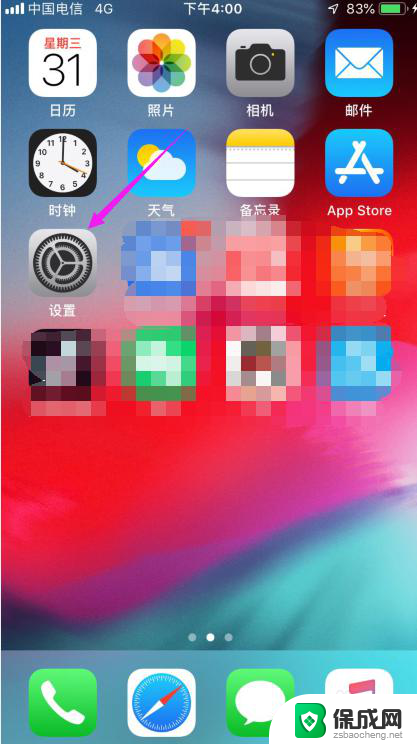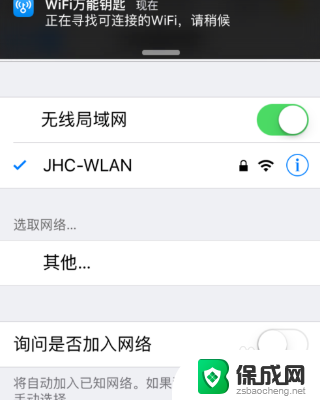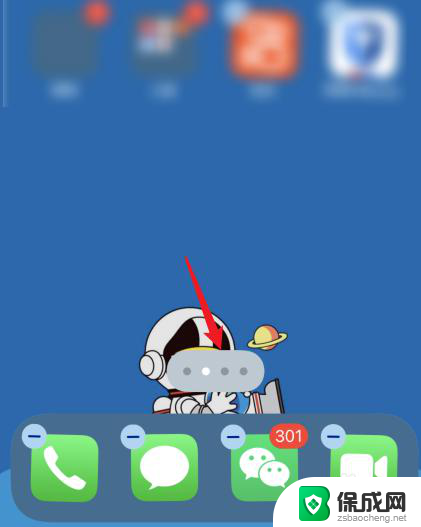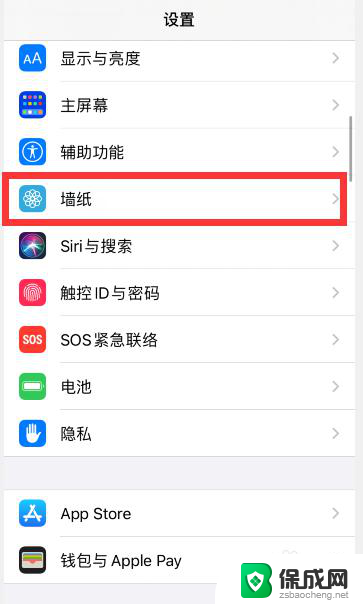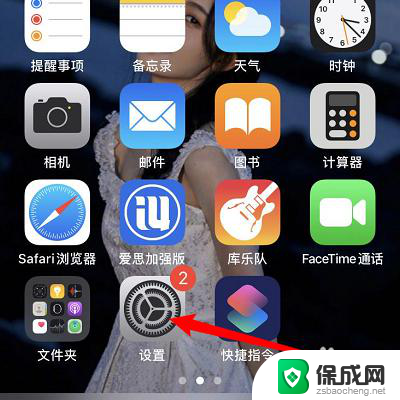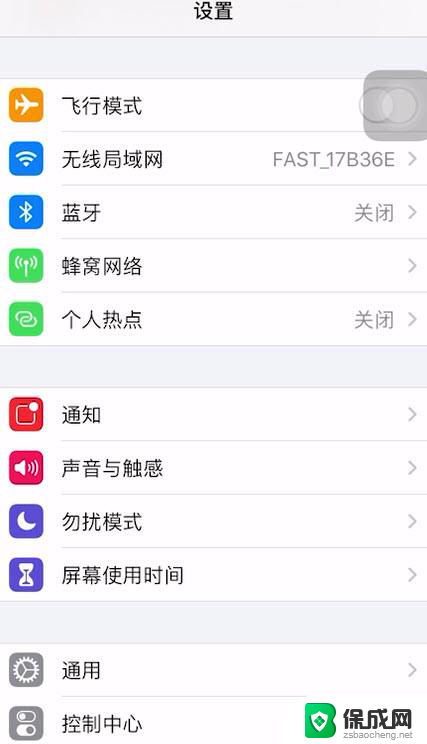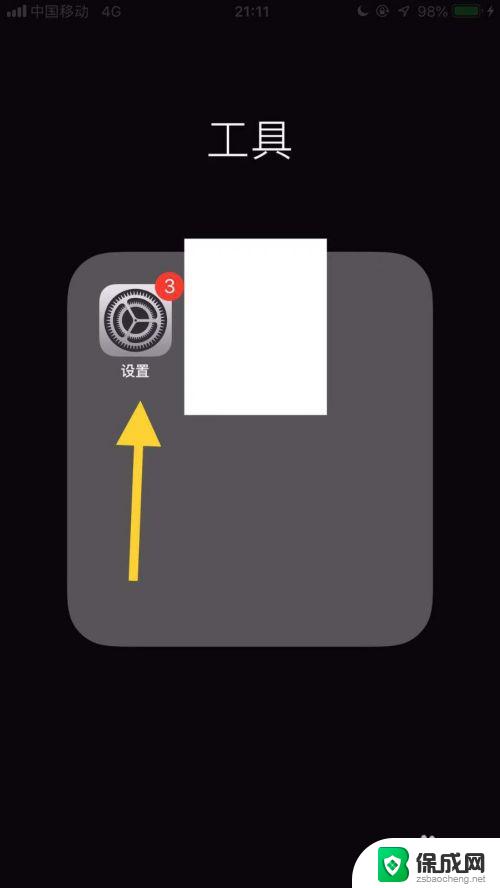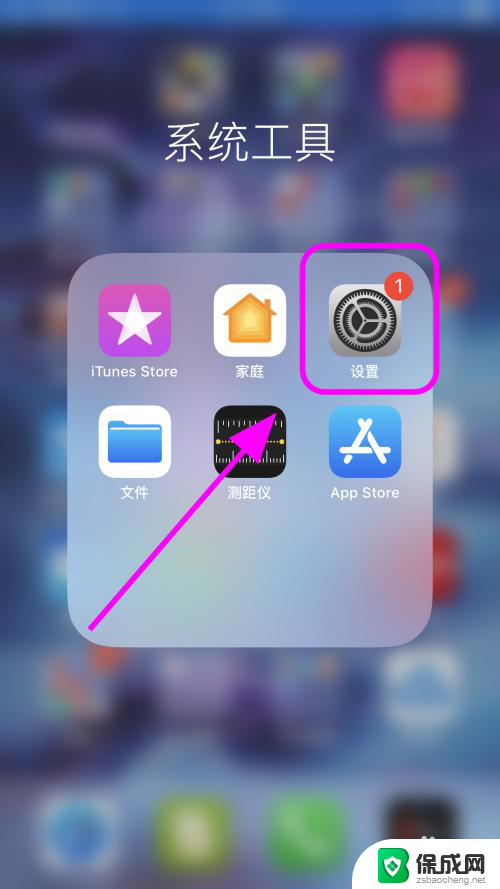苹果11怎么设置主屏幕?教你一步步完成苹果11主屏幕设置
更新时间:2023-09-22 17:58:40作者:yang
苹果11怎么设置主屏幕,苹果11作为一款备受期待的智能手机,在其主屏幕设置方面提供了丰富的个性化选择,让用户可以根据自己的喜好和需求进行定制,主屏幕是我们与手机互动的主要界面,它不仅能展示各类应用程序,还能提供快速访问和操作的便利性。苹果11的主屏幕设置究竟有哪些功能和特点呢?接下来我们将一一探究并为您介绍。
方法如下:
1.先打开手机,点击桌面上的设置。
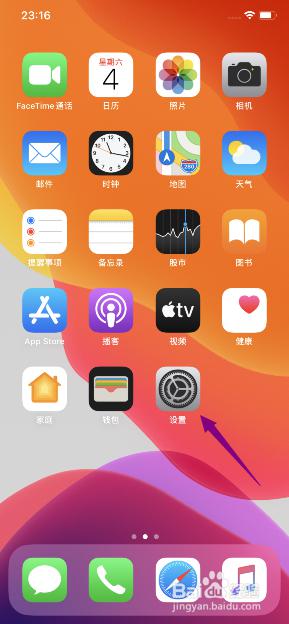
2.然后点击辅助功能。
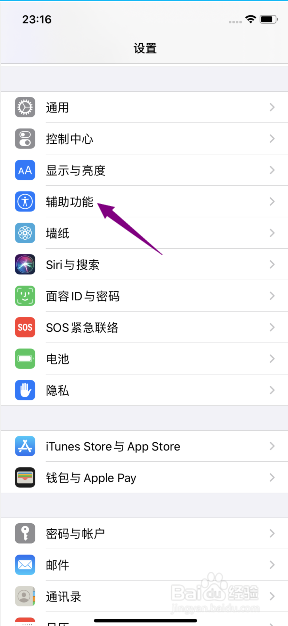
3.然后点击触控。
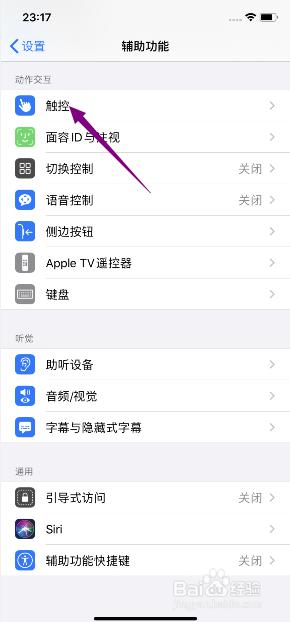
4.之后点击单点。
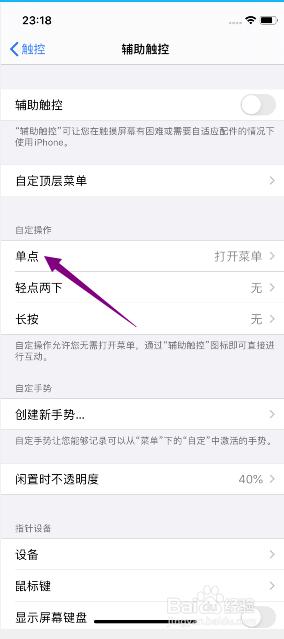
5.然后点击选择主屏幕即可。
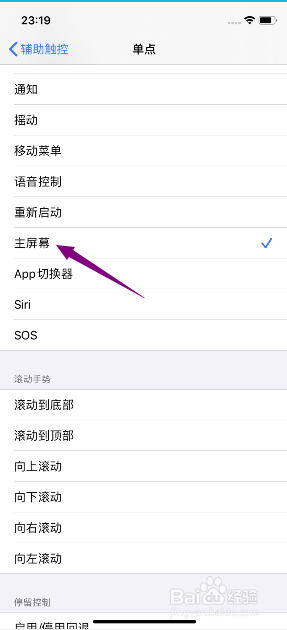
6.总结:
1、点击桌面上的设置。
2、点击辅助功能。
3、点击触控。
4、点击单点。
5、点击选择主屏幕即可。
以上就是设置苹果11主屏幕的全部内容,如果遇到这种情况,您可以根据操作步骤解决问题,解决方法简单快捷,一步到位。